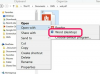적절한 밝기는 PC의 눈을 조금 더 편안하게 합니다.
일반적으로 모니터 전면에 있는 모니터의 컨트롤을 찾습니다. 때로는 컨트롤이 작은 패널이나 덮개 뒤에 있습니다. 대부분의 경우 "메뉴"라는 버튼이 표시됩니다. 이 버튼을 누르면 일반적으로 태양과 같은 기호로 표시되는 밝기와 대비에 대한 온스크린 컨트롤이 나타납니다. 모니터의 상, 하, 좌, 우 버튼을 사용하여 밝기 설정을 선택하고 업 버튼을 사용하여 밝기를 높입니다.
노트북의 기능 키를 눌러 밝기를 높입니다. 키보드에서 "Fn"이라고 표시된 버튼을 길게 누릅니다. 밝기 증가 및 밝기 감소 기능 찾기 키, 일반적으로 크고 작은 태양 모양 기호로 표시되거나 옆에 위쪽 및 아래쪽 화살표가 있는 태양 모양 기호 그들을. 이러한 키는 일반적으로 맨 위 행에 있습니다. "Fn" 키를 누른 상태에서 밝기 높이기 키를 눌러 노트북 모니터의 밝기 수준을 높입니다.
노트북의 전원 옵션을 조정합니다. Windows 8, 7 및 RT에서는 화면 오른쪽 하단 모서리에서 배터리와 플러그 모양의 "전원 옵션" 아이콘을 직접 선택할 수 있습니다. 또는 시작 메뉴에서 "제어판"을 선택하거나 Windows 검색 상자에 "제어판"을 입력하여 Windows 제어판에 액세스할 수 있습니다. 제어판의 검색 상자에 "전원"을 입력한 다음 "전원 옵션"을 클릭하거나 누릅니다. 전원에서 옵션 메뉴에서 "전원 관리 옵션 선택"을 클릭하거나 탭한 다음 선택한 항목 옆에 있는 "계획 설정 변경"을 클릭합니다. 계획. "계획 밝기 조정" 옵션에서 슬라이더를 오른쪽으로 끌어 밝기를 높입니다. 변경 사항을 최종적으로 적용하려면 "변경 사항 저장"을 탭하거나 클릭하세요.
팁
특정 Windows 운영 체제가 설치된 랩톱에서는 PC의 전원 옵션 아래에 "밝기 조절 활성화"라는 문구가 표시됩니다. 컴퓨터가 연결되어 있을 때 디스플레이가 더 밝아지고 배터리 전원으로 실행 중일 때 더 어둡게 하려면 이 기능을 켜려면 확인란을 선택하십시오.
눈의 피로를 줄이려면 모니터의 밝기를 실내의 주변 조명과 일치하게 유지하십시오.